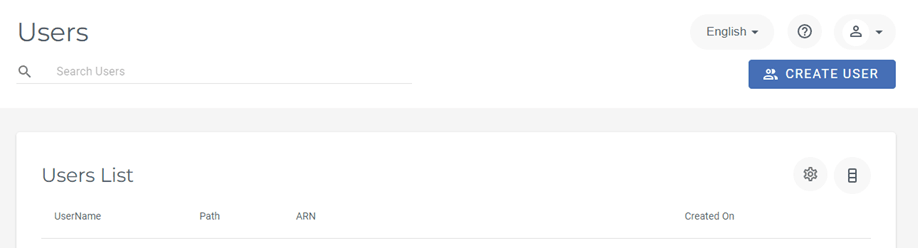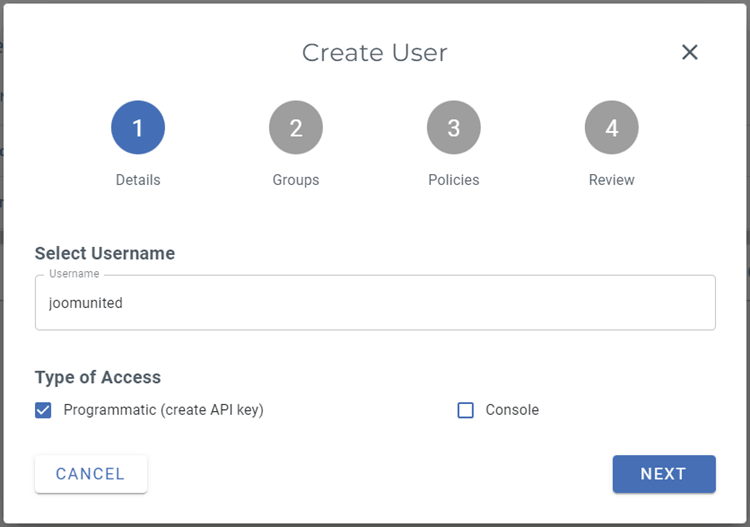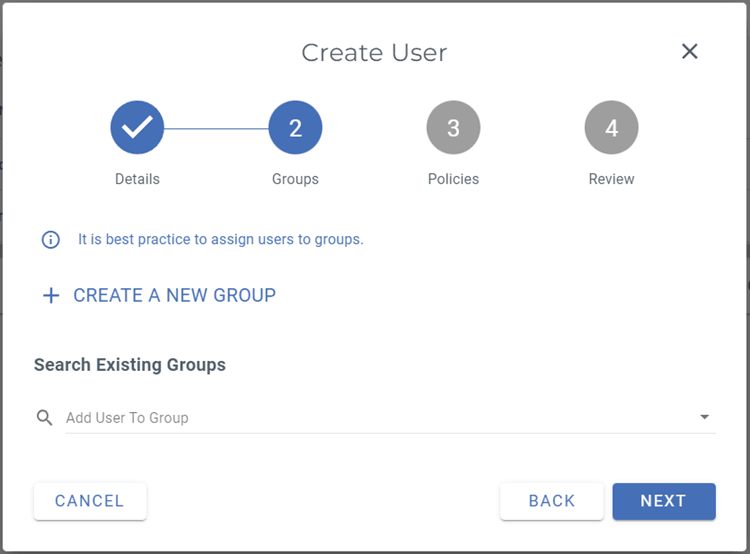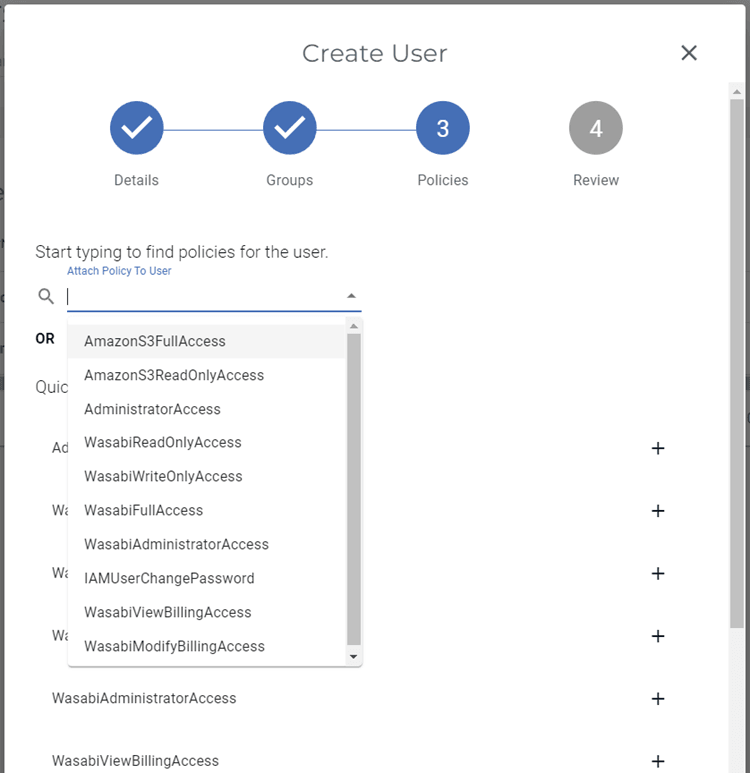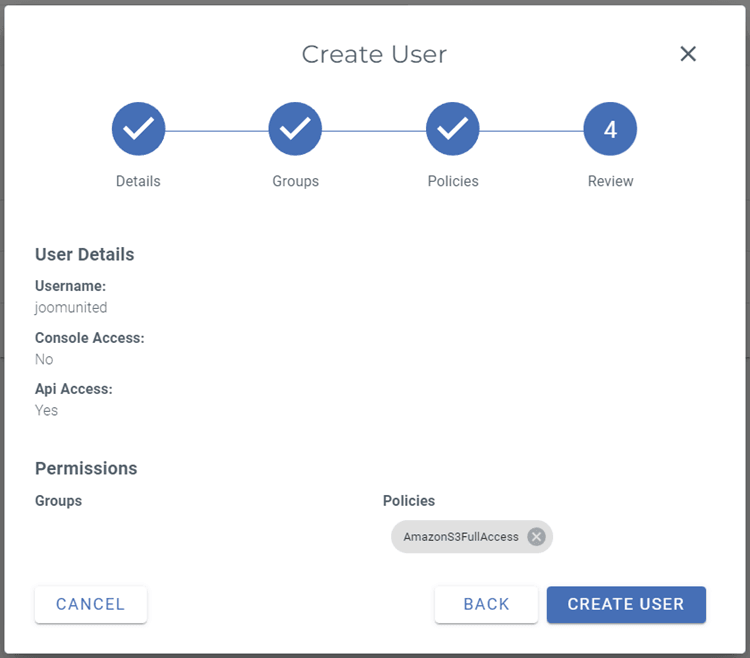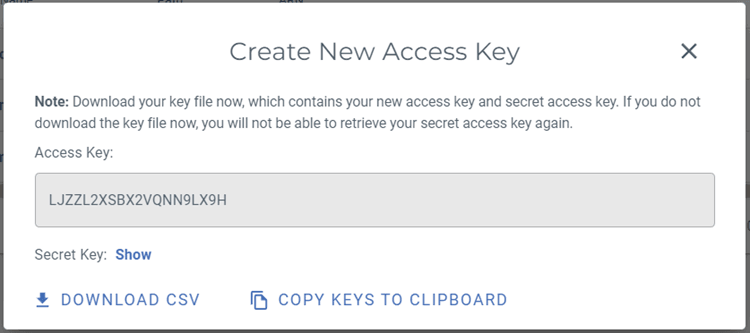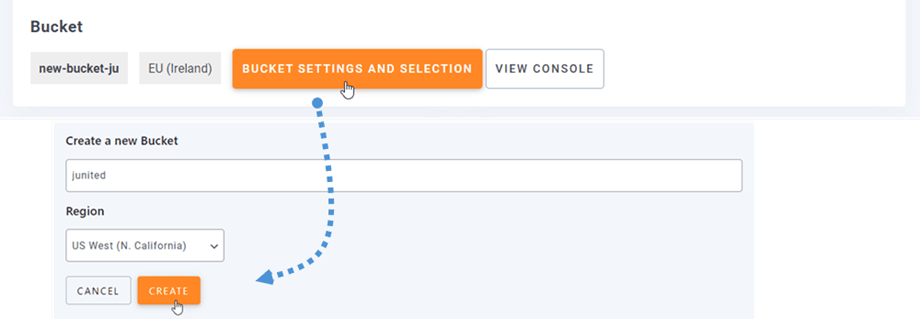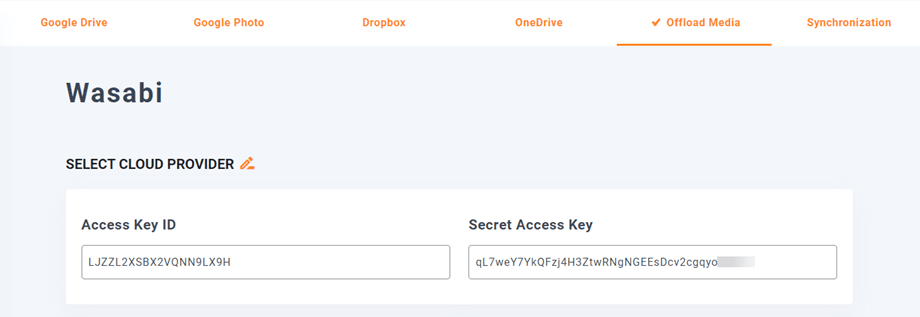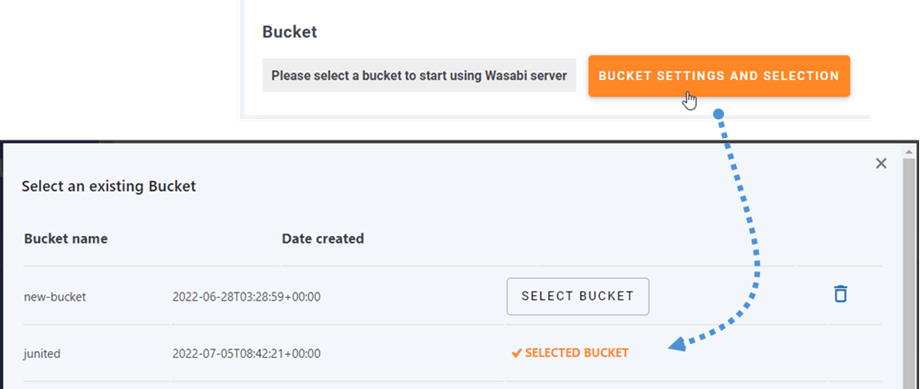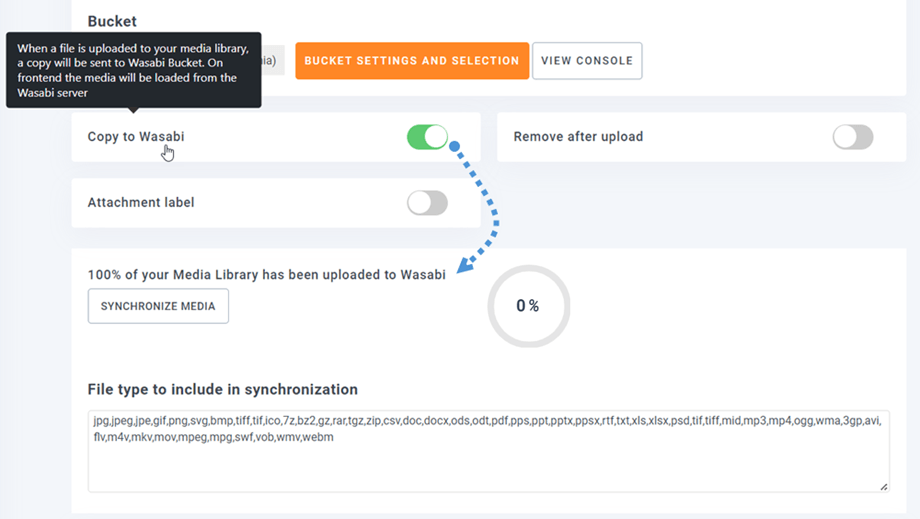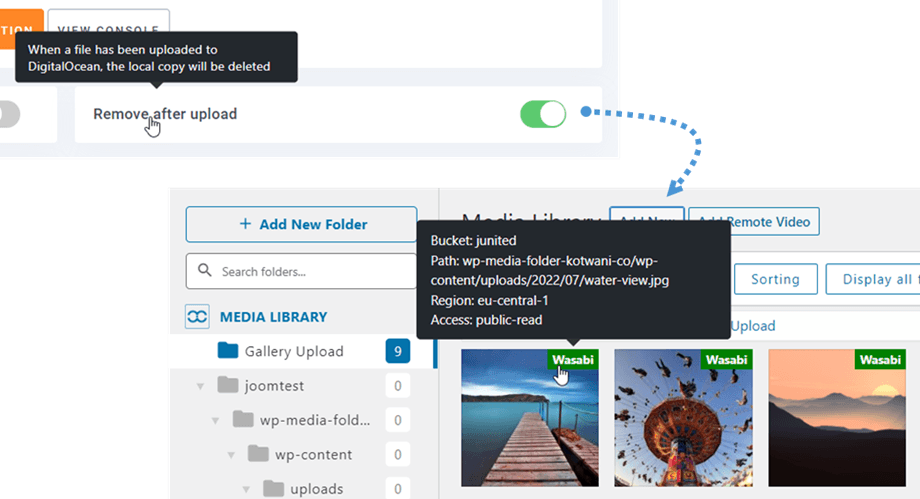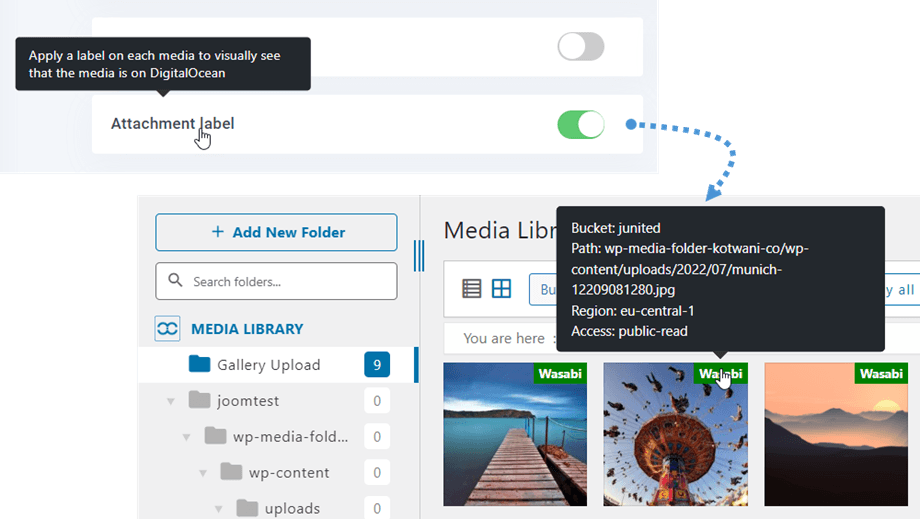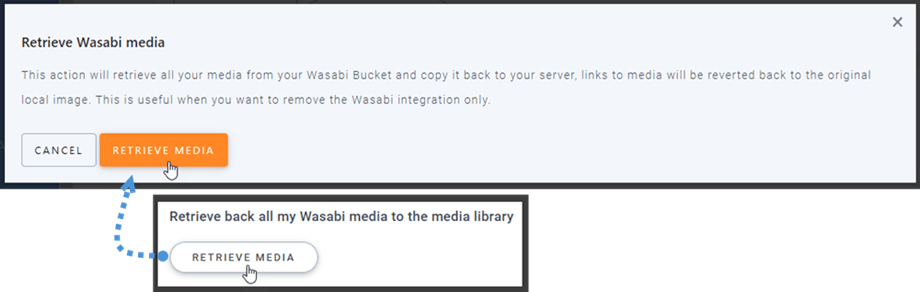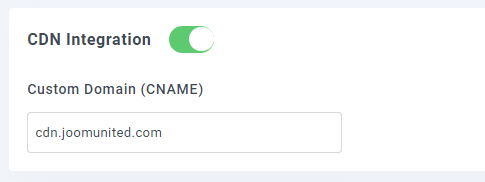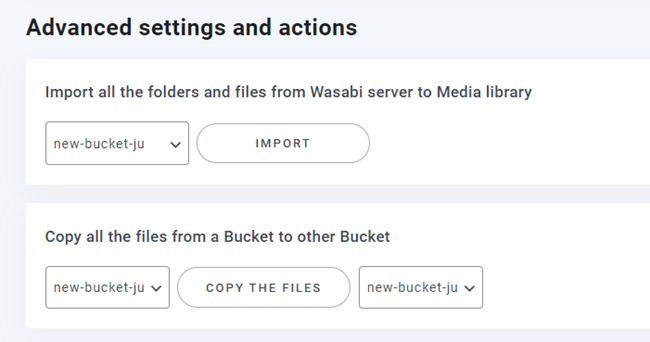WP Media Folder : การรวมวาซาบิ
1. จะสร้างผู้ใช้ Wasabi และคีย์ API ใหม่ได้อย่างไร
เข้าสู่ระบบ Wasabi Management และไปที่ส่วน Users บนเมนูด้านซ้าย จากนั้นคลิกที่ปุ่ม Create User
ขั้นตอนที่ 1: ป้อน ชื่อผู้ใช้ เลือก "ประเภทการเข้าถึง: โปรแกรม (สร้างคีย์ API)" จากนั้นคลิกที่ ปุ่ม ถัดไป
ขั้นตอนที่ 2: หากคุณต้องการใช้กลุ่มผู้ใช้ในวาซาบิ คุณสามารถเลือกหรือสร้างกลุ่มผู้ใช้ เพื่อความกระชับ เราจะข้ามขั้นตอนที่ไม่บังคับนี้และคลิก ปุ่ม ถัดไป
ขั้นตอนที่ 3: เลือก "AmazonS3FullAccess" จากนั้นเลื่อนลงและคลิกที่ ปุ่ม ถัดไป
ขั้นตอนที่ 4: คลิกที่ปุ่ม สร้างผู้ใช้ เพื่อเสร็จสิ้น
ป๊อปอัปรวมถึง คีย์การเข้าถึง และ ลับ จะปรากฏขึ้น คุณสามารถดาวน์โหลด คัดลอกคีย์ไปยังคลิปบอร์ด หรือเก็บไว้ที่ใดที่หนึ่งสำหรับขั้นตอนต่อไป
สร้างถังใหม่
สามารถสร้างถังใหม่ได้บนแพลตฟอร์ม Wasabi หรือปลั๊กอิน WP Media Folder
วิธีแรกคือการสร้างบนเว็บไซต์ Wasabi ไปที่ Buckets และคลิกที่ปุ่ม Create Bucket ที่มุมบนขวาของแดชบอร์ด หลังจากนั้น ป้อนชื่อที่เก็บข้อมูล และคลิกที่ปุ่ม สร้างที่เก็บข้อมูล สุดท้าย คุณจะเห็นที่เก็บข้อมูลใหม่ในรายการ
วิธีที่สองคือการสร้างใน การตั้งค่า WP Media Folder ไปที่เมนู Settings > WP Media Folder > Cloud > Offload Media > Wasabi คลิกที่ปุ่ม Bucket settings and selection ที่ด้านล่างของป๊อปอัป ให้ป้อนชื่อที่เก็บข้อมูลแล้วคลิก ปุ่ม สร้าง
2. เข้าสู่ระบบ Wasabi จาก WP Media Folder
กลับไปที่แผงควบคุม WordPress และคลิกที่การตั้งค่าเมนู > WP Media Folder > Cloud> Offload Media จากนั้นคลิกที่ แก้ไข ที่ ผู้ให้บริการคลาวด์ที่เลือก และเลือก วาซา บิ
จากนั้นวางสิ่งต่อไปนี้ลงในฟิลด์ฟอร์ม:
- รหัสคีย์การเข้าถึง
- รหัสการเข้าถึงความลับ
หลังจากนั้นให้บันทึกการตั้งค่าและการเชื่อมต่อน่าจะสำเร็จ โปรดไปที่ขั้นตอนถัดไปเพื่อค้นหาคุณสมบัติของวาซาบิ
3. มันทำงานอย่างไร? ฉันสามารถทำอะไรกับวาซาบิ?
มันทำงานอย่างไร?
เมื่อคุณเชื่อมต่อ WP Media Folder กับ Wasabi แล้ว โปรดเลือกที่ฝากข้อมูลหรือสร้างใหม่เพื่อเก็บข้อมูลทั้งหมดของคุณ
และคุณสามารถเปิดใช้ คัดลอกไปยังวาซาบิ ได้ สื่อใหม่ทั้งหมดของคุณที่อัปโหลดจะถูกส่งไปยังวาซาบิ
และถ้าคุณต้องการซิงค์สื่อที่คุณอัปโหลดก่อนที่จะใช้การรวม Wasabi ให้คลิกที่ปุ่ม Synchronize with Wasabi จากนั้นจะส่งไลบรารีสื่อที่มีอยู่ทั้งหมดของคุณไปยังถังวาซาบิของคุณ
ในการลบสื่อในเว็บไซต์ของคุณ คุณควรเปิดใช้ Remove after upload ไลบรารีสื่อของคุณจะถูกเก็บไว้อย่างสมบูรณ์บน Wasabi แทนที่จะเป็นเซิร์ฟเวอร์ของคุณ
เมื่อเปิดใช้งาน ป้ายกำกับไฟล์แนบ ข้อมูลในแต่ละสื่อจะแสดงขึ้นเมื่อคุณวางเมาส์บนฉลากวาซาบิที่ด้านบนขวา
เมื่อคุณต้องการเปลี่ยนตำแหน่งสื่อของคุณหรือลบปลั๊กอิน ให้คลิกที่ปุ่ม ดึง สื่อ จากนั้นสื่อทั้งหมดของคุณจะถูกคัดลอกจาก Wasabi ไปยังคลังสื่อของคุณ ลิงก์เดิมทั้งหมดที่เพิ่มในเนื้อหาของคุณจะยังคงอยู่ (ไม่มีลิงก์เสีย)
วิธีเชื่อมต่อ CDN
ปลั๊กอินของเรารวมเข้ากับ CDN หากคุณไม่คุ้นเคยกับการตั้งค่า โปรดดู วิธีการเชื่อมต่อ CloudFront ส่วนภายใต้ S3 สำหรับคำแนะนำโดยละเอียด
หลังจากได้รับโดเมนที่กำหนดเองแล้ว ให้ไปที่การตั้งค่า Wasabi ใน WP Media Folder และป้อนลงใน ช่อง 'โดเมนที่กำหนดเอง (CNAME)'
โปรดรอสักครู่เพื่อให้รูปภาพโหลดจนเต็ม เมื่อช่องแก้ไขล่าสุดเปลี่ยนจาก "กำลังใช้งาน" เป็นวันที่เวลาปัจจุบัน
สุดท้าย คุณจะเห็นการเปลี่ยนแปลงใน URL ของไฟล์ ในแต่ละภาพ
การตั้งค่าและการดำเนินการขั้นสูง
คุณสามารถเลือกบัคเก็ตเพื่อนำเข้าโฟลเดอร์และไฟล์จากเซิร์ฟเวอร์ Wasabi ไปยังไลบรารีสื่อของคุณ หรือคัดลอกไฟล์ทั้งหมดจากที่เก็บข้อมูลหนึ่งไปยังอีกที่หนึ่ง